Si të fshini një faqe në Word {Udhëzues}
Po përpiqeni të fshini një faqe të zbrazët në Word? Në këtë udhëzues, ne do t
Google ka lançuar pajisjet e tij Pixel globalisht dhe telefonat Pixel zakonisht njihen për kamerën e tyre mahnitëse. Meqenëse kamera luan një rol të rëndësishëm në çdo telefon inteligjent, Google Pixel ka lançuar një veçori të re të kamerës të quajtur " Night Sight ". Ky funksion u lançua më herët në pajisjet Pixel 3; megjithatë, përdoruesit e Pixel mund ta zgjedhin këtë veçori tani duke përditësuar aplikacionin më të fundit të kamerës në telefonat Pixel. Ne mund ta quajmë atë ndryshim të lojës për përdoruesit e Pixel që duan të kapin fotografi gjatë natës.
Google Pixel Night Sight është një veçori e re e aplikacionit të kamerës Pixel që i ndihmon përdoruesit të bëjnë fotografi të pastra dhe të qarta në dritë shumë të ulët, madje edhe syri i një personi nuk mund të shohë qartë nga syri i tij/saj.
Pajisjet pixel të mbështetura me shikim nate
Ky funksion u lançua në pajisjet Pixel 3; megjithatë, përdoruesit e morën këtë veçori në nëntor 2018 dhe kjo veçori është e disponueshme në të gjithë telefonat Pixel.
Pjesa më e mirë e funksionit Night Sight është se përdoruesit mund ta përdorin këtë veçori në të dy kamerat (para dhe të pasme), në mënyrë që të merrni cilësinë më të mirë të figurës në dritë të ulët ose gjatë natës. Funksioni Night Sight është i disponueshëm në të katër gjeneratat e telefonave inteligjentë Pixel dhe nuk kërkon asnjë trekëmbësh ose blic për të përdorur këtë veçori.
Si funksionon funksioni i shikimit të natës?
Kamera Google Pixel kap një sasi të barabartë drite mbi fotot e shpërthyera të cilat janë të errëta, por të qarta. Duke shtuar modalitetin e shpërthimit, funksioni Night Sight parandalon turbullimin e lëvizjes dhe siguron dritë shtesë në foto. Kjo veçori është krijuar për të kapur foto reale duke përshtatur kushtet e ndryshme të dritës që mund të shihen nën natën ose në një vend të errët. Funksioni Google Pixel Night Sight varet nga AI (Inteligjenca Artificiale) dhe mësimi i makinerive për të dhënë rezultatet më të mira që edhe një aparat fotografik DSLR dhe trekëmbëshi nuk do të ishte në gjendje ta kuptonte aq qartë.
Gjithçka rreth HDR+
Përpunimi Google HDR+ mban teknologjinë që ndihmon në uljen e "zhurmës" dhe ndriçimin e ngjyrave. Shkurtimisht, do të marrë shkrepje të fotografive, dhe më pas, kombinon imazhin më të mirë në mënyrë që të krijojë një imazh përfundimtar nga më i miri. Veçoria HDR+ nuk është aktivizuar si parazgjedhje, përdoruesit duhet ta aktivizojnë këtë veçori duke shkuar te cilësimet e avancuara të kamerës> aktivizoni kontrollin HDR+. Pas aktivizimit të veçorisë HDR+, përdoruesit duhet të shtypin butonin e diafragmës dhe funksioni Night Sight do të vëzhgojë nëse ka ndonjë dridhje të dorës ose ndonjë lëvizje në skenë, ai do të kompensojë automatikisht duke përdorur shpërthimet më të shkurtra të ekspozimit.
Si të përdorni funksionin e shikimit të natës?
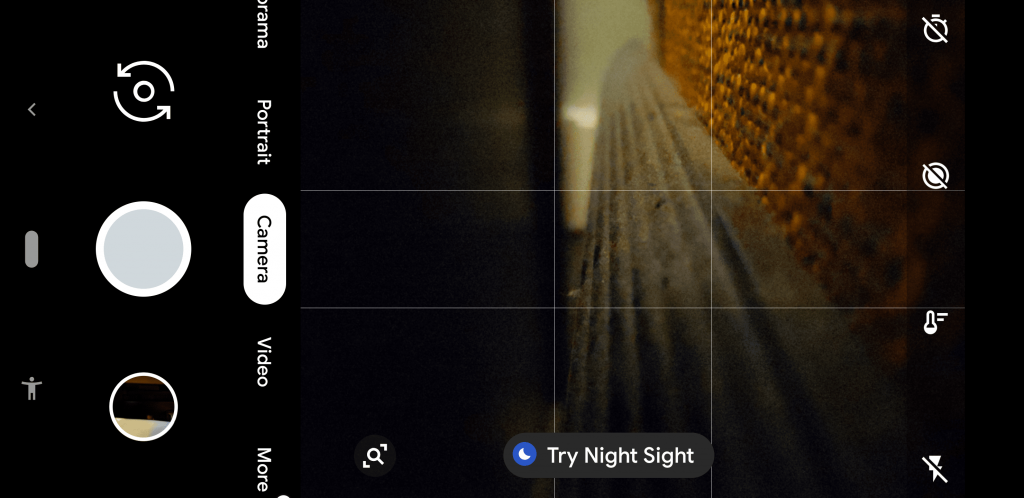
Meqenëse kjo veçori tashmë është e mbështjellë dhe e aktivizuar në telefonat tanë Pixel, megjithatë, përdoruesit mund ta përdorin atë duke përdorur dy mënyra.
>Së pari , pasi përdoruesi do të përpiqet të regjistrojë imazhe në errësirë, sugjerimi "Try Night Sight" do të shfaqet automatikisht në ekranin e kamerës, trokitni lehtë mbi të dhe funksioni Night Sight do të aktivizohet në pajisjen tuaj Pixel.
>Së dyti , pas hapjes së aplikacionit të kamerës, përdoruesit nuk do të mund të shohin sugjerimin Night Sight, rrëshqitni majtas te opsioni "Më shumë">përdoruesit do të gjejnë shumë opsione>zgjidhni opsionin Night Sight dhe kamera juaj Pixel është gati për të bërë fotografi në errësirë me funksionin Night Sight.
Pas lançimit të Pixel 4, Përdoruesit do të gjejnë veçori më tërheqëse në aplikacionin e kamerës Pixel 4 pasi veçoria Night Sight është shtuar tashmë; megjithatë, Google ka shtuar sensorin Telephoto i cili është i aftë të marrë fotografi të qarta nga distanca të gjata. Kjo ka të bëjë me veçorinë Google Pixel Night Sight në telefonat Pixel. Nëse dëshironi të shtoni më shumë veçori rreth pajisjeve Pixel, mos ngurroni t'i përmendni në seksionin e komenteve.
Po përpiqeni të fshini një faqe të zbrazët në Word? Në këtë udhëzues, ne do t
Kjo është një nga pyetjet më të mëdha që bëjnë përdoruesit, nëse mund të shohin kush e ka parë profilin e tyre në Instagram. Mësoni më shumë për mënyrat dhe mjetet që ndihmojnë në monitorimin e vizitorëve të profilit tuaj!
Mësimi për instalimin e një printeri në Windows 10, duke përfshirë printerët Wi-Fi dhe ata lokalë. Udhëzime hap pas hapi dhe zgjidhje për problemet e zakonshme.
Mësoni se si të zhbllokoni dikë në Facebook dhe Messenger lehtësisht me këtë udhëzues të detajuar. Ndiqni hapat e thjeshtë për të rifituar kontaktin me miqtë tuaj të bllokuar.
Dëshironi të fshini lejet e skaduara dhe të rregulloni portofolin e Apple? Ndiqni ndërsa unë shpjegoj në këtë artikull se si të hiqni artikujt nga Apple Wallet.
Pavarësisht nëse jeni i rritur apo i ri, mund t'i provoni këto aplikacione ngjyrosëse për të çliruar kreativitetin tuaj dhe për të qetësuar mendjen tuaj.
Ky udhëzues ju tregon se si të zgjidhni një problem me pajisjen tuaj Apple iPhone ose iPad që shfaq vendndodhjen e gabuar.
Shiko se si mund të aktivizosh dhe menaxhosh "Mos shqetëso" në iPad, në mënyrë që të përqendrohesh në atë që duhet të bësh. Këtu janë hapat që duhen ndjekur.
Shihni mënyra të ndryshme se si mund ta bëni tastierën tuaj iPad më të madhe pa një aplikacion të palës së tretë. Shihni gjithashtu se si ndryshon tastiera me një aplikacion.
A po përballeni me gabimin e iTunes që nuk zbulon iPhone ose iPad në kompjuterin tuaj Windows 11? Provoni këto metoda të provuara për të zgjidhur problemin tani!






